OBS bessere Einstellungen?
Meine Systembestandteile:

Und das meine Einstellungen:




Hier noch meine CPU genauer
2 Antworten

Guten Tag und Hallo Thor150208,
zu deiner Frage "OBS bessere Einstellungen?"
Jetzt zu deiner Hardware also deinem Laptop was für einen Mobile Intel Prozessor hast du? Weil, Intel R <- einen Intel mit Codename / Bezeichnung "R" gibt es nicht!
Bitte lade dir mal das Freie Tool CPU-Z / GPZ-Z von Techpowerup.com herunter ->
https://www.techpowerup.com/download/techpowerup-gpu-z/
https://www.techpowerup.com/download/cpu-z/ ->
sonst wird das hier mit deinen Hardware Angaben ein Rätselraten wenn du nicht weißt, wie dein Intel-Prozessor heißt gibt ja auch sehr viele Modelle von Westmare als Mobile-CPU.
LG vom BackFox2000 :-)

Nachtrag die Angabe deiner Intel CPU bringt leider auch nix weil es von der 10210U Zehn Stück von Intel gibt alles sind sie für den Einsatz der Mobilität gedacht bitte Lade dir doch mal das Tool CPU-Z herunter das kann doch nicht so schwer sein. -> https://www.techpowerup.com/download/cpu-z/

Ich hab mal einen Screenshot ergänzt ich hoffe das hilft
Das ist das Bild vom Programm

Schreib mich nochmal an wenn du bei den Einstellungen Hilfe brauchst aber eine Ferndiagnose ist auch nicht immer zielführend aber du hast ja jetzt alles Wichtigen Infos die du für OSB brauchst für deine Hardware :-).


Ja ja Kein Stress ich brauche ein wenig um dir auch ein Tutorial zu Schreiben ich will nicht irgend was Schreiben als keep cool :-).


Hallo nochmals Thor150208,
fangen wir mal Chronologisch an zuerst dein Display dabei spiel bei deinem Laptop die Display-Panelart keine Rolle ob es sich um ein VA-Panel, IPS-Panel oder ein TP-Panel handelt.
Schritt 1 Der Farbraum deines Displays bitte lade dir das Adobe sRGB.icc Farbprofil herunter und Installiere es -> https://www.adobe.com/support/downloads/iccprofiles/iccprofiles_win.html , https://de.wikipedia.org/wiki/Monitorkalibrierung , https://de.wikipedia.org/wiki/Farbmanagement , https://leidenschaft-landschaftsfotografie.de/monitor-kalibrieren/ siehe meinen Screenshot dazu ->

Entpacke die Adobe.zip Datei und gehe in den Ordner RGB klicke nun mit der rechten Mause-Taste auf die Adobe1998.icc Datei und Installiere diese.
Schritt 2 Deine CPU da ich nun nicht genau weiß was diese an Interpretation-Prozessen Unterstützt wie SSE 4.1 usw will ich nicht hier Spekulieren da bringt dann rein gar nichts.
Nachtrag zu deiner Intel CPU benutze Bitte im OBS Schnitt-Programm wenn es möglich ist das Intel-Quick-Sync damit deine Video-Clips besser und vor allen Fraktal frei gerendert werden können.

Schritt 3 Deine Video-Schnitt-Software OBS die Screenshots die gepostet hast sind schon ganz Hilfreich dabei.
Du hast da mehrere Möglichkeiten zum einen kannst du den Hacken setzen bei der Check-Box "Erweiterte Kodierereinstellung" oder du stellst die Kbps-Rate diese Video-Clip von 4000 Kbps auf 16000Kbps dadurch wird zwar dein Vide-Clip sehr groß aber dafür hast keine Einbußen bei Farbraum und bei der Video-Kompression.
Farbraum-Kompression auch Binäre-Datenbit-Kompression genannt -> https://en.wikipedia.org/wiki/Bicubic_interpolation <- diesen Video-Bitfilter würde ich nicht im 8Bit benutzen für Video-Clips sondern wenn es in OBS möglich ist diesen -> https://en.wikipedia.org/wiki/Lanczos_resampling <- der Lanczos Bitfilter ist in der OpenSource Szene der Beste 8 - 10BitFilter für Video-Resampling Kompression da eher beim verkleinen deines Video-Clip keine Fraktale in das gerenderte Video Einbaut sowie es der Bicubic Filter macht. -> https://www.paulinternet.nl/?page=bicubic

Schritt 4
OSb richtig "Einstellen" das ist Explizit nur auf deine Hardware diese Tutorial ->
Bitte stelle die Renderer-Last deiner Intel CPU von Höher als Normal auf Normal um weil, Höher als Normal bringt nur was wenn du 16 Kerne in deiner CPU hast oder mehr als 32 Kerne also bei AMD-Threadripper Series kann Höher als Normal viel bei UHD 4K Video-Clip was bringen.
Bitte stelle bei den Option "Renderer" von DirectX 11 (DX11) auf Hardware Beschleunigung oder OpenGL besser noch x264 oder H265 um wenn diese Unter OSb geht was in der Regel gehen sollte da es ja auch OBS auch unter GNU/Linux gibt wo man Problemlos x264 oder H265 Benutzen kann da Linux keine DirectX-Schnittstelle besitzt :-).
Bitte Stelle das Farbformat von NV12 um das Installierte Farbformat von Adobe das RGB-Format des Farbraumes.
Das mit der Farbtemperatur also bei dem Reiter Farbraum den Wert 709 <- musst du selbst etwas mit den Werten bei deinem Generischen Display mit der Farbtemperatur und den Farbwerten etwas herumspielen da gibt es leider keine Festen Werte -> https://de.wikipedia.org/wiki/Farbtemperatur

Schritt 6 Bitte bleibe bei einer einheitlichen Einstellung des PAN-Latters der Bildschirmauflösung also 1920x1080x8Bit oder 1280x720x6Bit aber NICHT 1920x1080 zu 1280x770 <- das staucht das fertige Video und kann zu Video-Fraktalen oder Video Artefakte führen. Siehe bei Bicubic den Abschnitt 3 Lanczos-Resampling Bitte auf Lanczos Filter in OBS Umstellen.
Tut mir leid das es solange gedauert hat :/ ich hänge dir noch paar Tutorials zu Farbräumen und ICC-Profilen mit dran -> https://nikonimglib.com/nvnxi/onlinehelp/de/nk146000.html , http://www.linuxhaven.de/mbudde/studienarbeit/studienarbeit.pdf , https://www.argyllcms.com/

<- dort kannst du dir auch Alternativ das kleine Programm Argyll Color Management System kurz ArgyII CMS herunterladen diese gibt es in 32Bit also x86 und in 64Bit als Exe-Datei :-).
Noch ein kleiner Nachtrag das Farbformat NV12 ist ein YUV-Format YUV steht für Helligkeit ("Y" = Luminanz) und die Farbinformation ("UV" = Chrominanz), letztere besteht aus* Blaudifferenz ("U" entspricht ca. 0,87 "Pb") und * Rotdifferenz ("V" entspricht ca. 1,23 "Pr"). -> https://de.wikipedia.org/wiki/YUV-Farbmodell also da du NICHT auf einen TV oder ein Plasma-TV deine Video-Clip Renderst kannst du das Format des Farbraumes ruhig auf das Adobe RGB Farbformat Umstellen ist meine Empfehlung an dich.
LG vom BlackFox2000 :-).

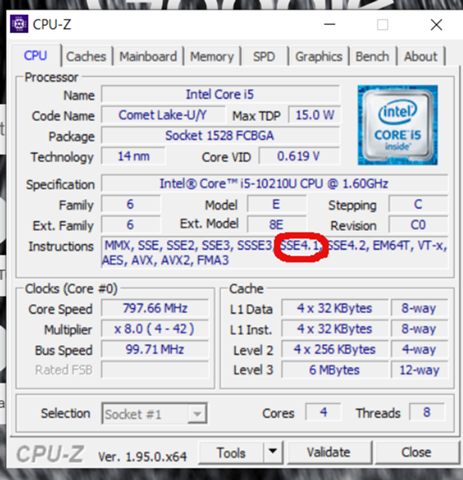
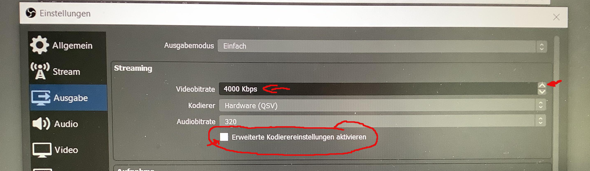
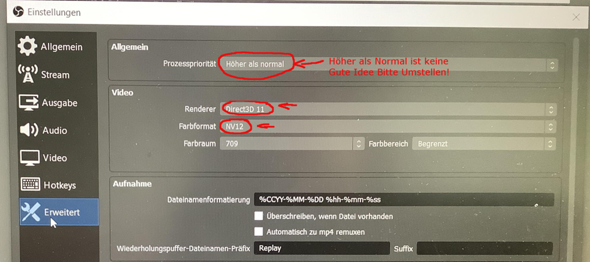


Erstmal Danke! Jedoch kann ich Renderer nicht umstellen, da es nur das eine gibt. Bei der Bildschirmauflösung gibt es auch kein x8bit.

Ah okay verstehe dann lade dir doch mal OSB-Studio Herunetr und Installiere diese Programm -> https://github.com/obsproject/obs-studio/releases?after=18.0.1&imz_s=1fkf57p2vqne9cg07oklqvoi50 LG vom BlackFox2000 :-) ich Helfe gerade noch einen Andere Fragesteller Bitte sie nicht Traurig wenn ich nicht immer auf deine Kommentare eingehen kann Danke :-).

Das habe ich schon installiert. Ich habe auch geguckt ob die AUfnahme nun flüssig läuft. Leider tut es das nicht:(

Okay jetzt nochmals zu deinem Laptop also deiner Hardware deine Grafikkarte die GeForce MX110 -> https://www.techpowerup.com/gpu-specs/geforce-mx110.c3044 ist ja auch schon etwas älter und beherrscht nur das DX 12.0 Layer in Windows 10 deine CPU hat ja auch schon paar Jährchen auf den Buckel Q3/19 und eine Intel CPU mit einer TDP von Maximal 15 Watt ist eigentlich auch nicht als Videoschnitt CPU oder Multimedia CPU bekannt du hast zwar 4 Kerne mit jeweils 8 Threads aber diese Reißen leider nicht viel bei guten Video-Rendering du kannst ja mal wenn du willst, das Open-Source Video-Schnitt-Programm Shotcut Probieren -> https://shotcut.org/download/ , https://shotcut.org/tutorials/ dir noch einen tollen Samstagabend und ein LG vom BlackFox2000 :-).
Intel (R) Core(TM) i5-10210U CPU @ 1.60GHz. Ich hoffe du meinst das